
Obsah
Nové HTC 10 ponúka svojim zákazníkom veľký dizajn, vynikajúci zvuk, skener odtlačkov prstov a celé hliníkové telo. To tiež beží veľmi blízko k skladovej verzii Android. Avšak, veci sa stále menia tu a tam, a ako výsledok tejto príručky vysvetlí, ako zmeniť predvolenú aplikáciu textových správ na zariadení HTC 10.
Nový smartfón HTC bol oznámený 12. apríla s dátumom vydania v USA na začiatku mája. Keď nový majiteľ dostane svoj nový telefón, budú mať veľa otázok o malých malých úlohách.
Prečítajte si: 5 Najlepšie Android Text App alternatívy
Väčšina aplikácií textových akcií nie je taká atraktívna (pozeráme sa na vás na spoločnosť Samsung) a nie sú ani veľmi prispôsobiteľné. Našťastie moc Android znamená, že si môžete stiahnuť niektorý zo stoviek aplikácií na výmenu textových správ z obchodu Play, nastaviť ich ako predvolenú možnosť a používať ich s ľahkosťou. Môžete dokonca zmeniť ikonu oznámenia, pridať rýchle komponovanie funkcie na oznamovacej lište a ďalšie. Začnime.

V zariadení HTC 10 sa špecializovaná aplikácia pre textové správy nazýva „správy“ a vyzerá celkom dobre s aspektmi rozhrania pre návrh materiálu Android 6.0, ale nie je to z väčšej časti prispôsobiteľné. Funguje to dobre, ale všade sú lepšie možnosti a mnohí majitelia sa rozhodnú nainštalovať niečo iné.
Keď vymeníte skladovú aplikáciu za niečo z obchodu Play, pravdepodobne ju budete môcť prispôsobiť motívmi, zmeniť vzhľad správnych bublín, prispôsobiť písmo a podobne. Všetko sa líši v závislosti od toho, či sa rozhodnete prevziať, a odkaz uvedený vyššie obsahuje niekoľko našich obľúbených položiek.
Kým HTC 10 má úložisko tém, ktoré mení vzhľad všetkého, vrátane textovej aplikácie, je to len vizuálne zobrazenie. Niektoré z možností tretej strany na Play Store umožňujú množstvo prispôsobenia na rozdiel od čohokoľvek iného. Našim najobľúbenejším je Textra, čo je to, čo budeme prepínať na nižšie, ale ďalšie dobré voľby možno nájsť ako ChompSMS, GoSMS a ďalšie.
Inštrukcie
Počnúc Androidom 4.4 KitKat koncom roka 2013 Google veľmi jednoducho zmenil aplikáciu textových správ na zariadeniach so systémom Android. V nastaveniach, ktoré zapínajú jednu a druhú možnosť, je vyhradená možnosť, takže nebudete dostávať dvojité upozornenia zo skladovej aplikácie ani z novej, ktorú inštalujete.
Najprv budete chcieť prejsť na Obchod Google Play a prevziať jednu z mnohých rôznych textových aplikácií tretej strany. Textra je naším najobľúbenejším. Prevezmite ho a ste nastavený. Niektorí dokonca zmenia predvolené nastavenia aplikácií pre vás, ako napríklad Textra, alebo len nasledujte niekoľko nasledujúcich krokov.
Vstúpte do nastavení tak, že stiahnete oznamovaciu lištu a klepnete na ikonu v tvare ozubeného kolieska, alebo v aplikácii nájdete iba aplikáciu s nastaveniami. Odtiaľ prejdite na "Aplikácia" potom vyberte tri bodky hore, ktoré sú nastaveniami a vyberte „Konfigurovať aplikácie“.
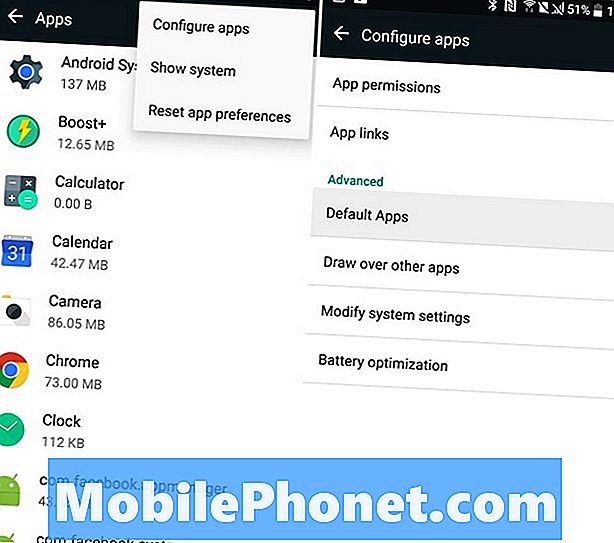
Tu si vyberieme možnosť označenú ako „Predvolené aplikácie“. Potom vlastníci uvidia možnosti nastaviť predvolený prehliadač, aplikáciu pre telefón a nakoniec textovú aplikáciu. Ak to vaša aplikácia na odosielanie správ nestanovila, klepnite na Predvolená aplikácia na odosielanie správ a vyberte, ktorú z nich ste prevzali. V našom prípade to je Textra. Nezvolte žiadnu z predinštalovaných aplikácií.
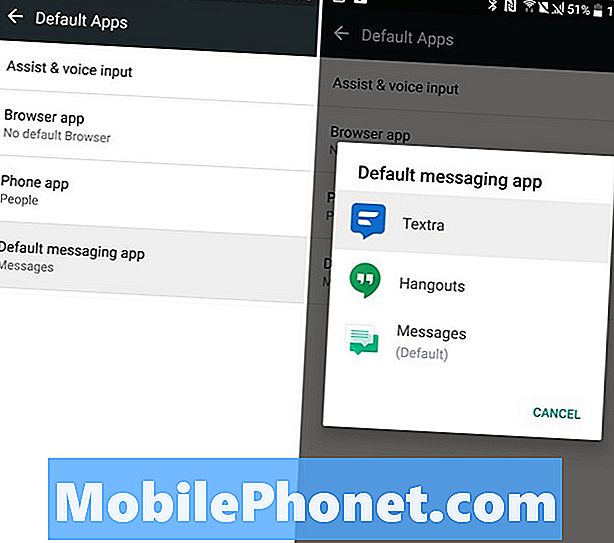
Zmena aplikácie HTC 10 Text je jednoduchá
Sme hotovo. Teraz budú všetky textové správy prichádzajúce alebo odchádzajúce predvolené na hodnotu Textra a vlastníci nebudú dostávať dvojité upozornenia. Zamierte do Textry (alebo prevzatej aplikácie) a upravte ju tak, ako uznáte za vhodné. Textra umožňuje farby, farby bublín, písmo, veľkosť textu, ikonu upozornenia a dokonca aj vyskakovacie upozornenie pre všetkých sa mení presne podľa vašich požiadaviek. Je to veľmi silný, preto je hlavným textovým klientom, ktorého odporúčame.
Teraz si môžete vychutnať lepší, rýchlejší a prispôsobiteľnejší zážitok z textových správ na novom smartfóne HTC 10. Kým ste tu, pozrite sa na niektoré pekné oficiálne príslušenstvo HTC 10 nižšie.
10 Vzrušujúce oficiálne príslušenstvo HTC 10












